软件介绍
MAMP PRO4破解版是一款功能强大的本地Web开发解决方案,您当地的Web开发解决方案,是一个免费的本地服务器环境,这款配置应用程序使用可帮助您设置和运行Apache或Nginx Web服务器和MySQL数据库服务器。它还负责PHP的不同版本的配置。MAMP PRO可使用模板创建必要的服务器配置文件,您也可以编辑这些模板,内置的编辑器,您可以在Webpreview中即时查看更改。可在服务器端代码旁边显示您网站的实时视图。MAMP为他们提供了在桌面PC上运行WordPress以进行测试或开发所需的所有工具。如果您更喜欢Apache或Nginx,或者您想使用PHP,Python,Perl或Ruby,则无关紧要。MAMP PRO是经典本地服务器环境的商业专业前端:MAMP。使用MAMP PRO,您可以为每个Web项目创建单独的主机。只需单击一下即可安装WordPress,完成页面后,直接从实时服务器上的MAMP PRO 发布。这只是你用MAMP PRO做的一小部分。本次小编带来的是MAMP PRO4最新破解版,含激活密钥和详细的安装激活教程,有需要的朋友不要错过了!

安装教程(附破解教程)
1.在66软件下载并解压,得到Setup.exe安装程序和txt密钥文本
2.双击Setup.exe安装软件,如图所示,包括MAMP PRO和Apple Bonjour(用于MAMP查看器)两个选项,点击next
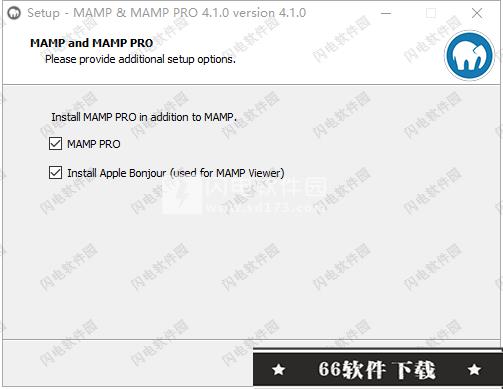
3.勾选I accept the agreement选项,点击next
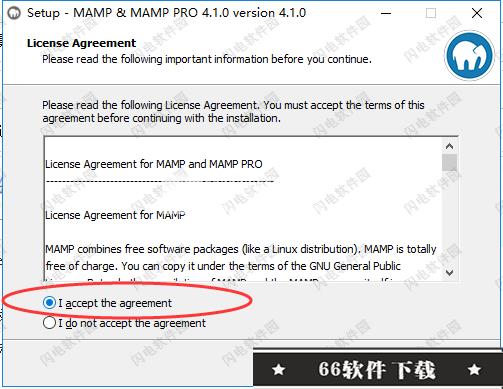
4.点击浏览选择软件安装路径,点击next

5.安装程序将在以下“开始菜单”文件夹中找到程序的快捷方式,默认并点击next
6.勾选创建快捷方式,点击next

7.如图所示,确认安装信息并点击install安装

8.安装中,大家耐心等待

9.安装完成,点击finish退出向导

10.注意使用防火墙来阻止软件联网,然后我们运行软件进行注册,如图所示,点击REGISTER注册按钮
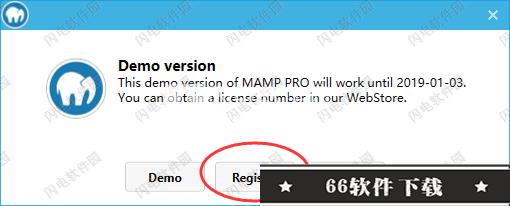
11.输入文本中的密钥,MP-1337-1347-1337-1237A-8424-502C-9A84-2F5EA-A,然后点击ok
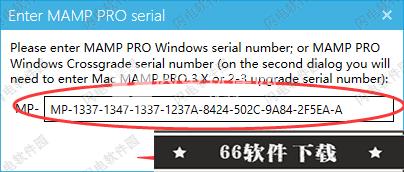
12.如图所示,出现以下提示,注册成功

支持功能
1.一次运行不同版本的PHPMAMP Pro一直提供多个版本的PHP。如果您有不同的项目使用不同版本的PHP,但是当您想要更改项目时,需要重新启动MAMP PRO,这很方便。例如,如果您需要在使用不同版本的PHP的主机上工作,则必须重新启动服务器并更改PHP版本才能在该特定虚拟主机上工作。使用新的MAMP PRO,您可以使用CGI模式在每个主机的基础上配置您的PHP版本。现在,您可以方便地在使用不同PHP版本的虚拟主机之间切换。2.设置任意数量的虚拟服务器您可以设置和测试任意数量的虚拟服务器,而不会影响您的直播系统。本地名称解析由MAMP PRO执行。对于每个项目,您可以创建一个虚拟主机,并方便地对您的程序进行详细测试。无论您使用CMS创建页面,集成购物车还是创建WordPress模板,MAMP PRO都将提供完美的测试环境。使用无限的服务器主机,您可以分离所有的项目,使其可以访问本地网络甚至互联网。为了模拟非常真实的环境,MAMP PRO可以激活本地邮件服务器,以及通过PHP发送电子邮件。3.附加功能:只需点击一下即可安装Wordpress,Joomla,Drupal等An Extra是文件或库的集合,已由MAMP PRO团队测试和配置。当设置新的虚拟主机时,您还可以选择将自动安装的Extra。您还可以在现有主机上安装Extras。演员的选择总是在更新和扩展。4.动态DNS允许外部访问使用MAMP PRO,您可以使用现有的动态DNS提供程序轻松地将本地服务器连接到Internet。您可以方便地通过互联网向客户和潜在客户提供您的工作。可以选择设置许多虚拟主机,您可以轻松提供备用配置或建议。使用MAMP PRO 3.0,集成了DNS-O-Matic服务。现在,您可以选择Dyn-DNS服务提供商,其中许多是免费的。5.Postfix / SMTP使用邮件服务器测试PHP脚本每个OS X&Windows计算机都预装了默认的邮件服务器。可以通过MAMP PRO界面激活此邮件服务器,并通过PHP脚本使用此功能。使用此邮件服务器,您可以通过主机提供商设置帐户。这提供了可靠的电子邮件连接,并避免垃圾邮件过滤器的问题。6.Apache使用MAMP PRO,您可以快速设置测试环境,而无需安装和配置Apache。同时并行处理多个项目。只需点击几下鼠标即可轻松设置分段服务器。可以通过MAMP接口激活和禁用Apache模块。这样,您可以快速构建自定义的本地服务器环境来反映实时服务器上的一个。7.Lan访问你想让一位同事跟你目前的进度保持一致吗?现在可以通过xip.io(主机 - >常规 - >名称解析)。只需点击共享按钮,您的电子邮件客户端将打开一个嵌入的链接到您的一个主机。此电子邮件的接收者现在可以直接点击链接,直接将其发送到主机上的工作。使用帮助
增加PHP内存限制
1.启动MAMP PRO2.如果服务器正在运行,请将其停止3.选择菜单>文件编辑模板>PHP 5.xxphp.ini/PHP 5xx php.ini4.PHP ini文件将被打开。5.如果弹出一个对话框,请阅读并按OK确认6.搜索(Command +FP)memory_limit7.您应该得到以下行:memory_limit=32M;脚本可能消耗的最大内存量(8M)8.现在您可以更改默认值32M。比如进入64M甚至更多(比如128M)9.保存(Command+S)您的更改。10.关闭(Command-W)文件。11.启动服务器。将主机设置为http和https
您可以通过创建两个主机来获得相同的http和https主机。1.使用文档根"MyDocumentRoot”设置名为“MyHost”的http主机。2.使用文档根"MyDocumentRoot”设置名为“MyHost”的https主机(SSL)。您将收到警告消息,指出您正在为多个主机使用相同的文档根目录和名称。这些主机将显示为红色。使用MAMP PRO接口将http流量重定向到https站点
1.转到MAMPPRO中的设置>主机>Apache选项卡。2.将以下行添加到“附加参数”中指示: RewriteEngine OnRewriteCond %{HTTPS} offRewriteRule (.*) https://%{SERVER_NAME}/$1 [R,L]
RewriteEngine OnRewriteCond %{HTTPS} offRewriteRule (.*) https://%{SERVER_NAME}/$1 [R,L]
使用htaccess文件将http流量重定向到https站点
1.使用MAMPPRO编辑器创建,htaccess文件,并将此文件保存在文档根目录中。2.将以下行添加到.htaccess文件中。
<ifmodule mod_rewrite.c=""> RewriteEngine On RewriteCond %{HTTPS} off RewriteRule (.*) https://%{HTTP_HOST}%{REQUEST_URI} [R=301,L] </ifmodule>
安装ionCube
此示例使用PHP5.6.31。请注意,如果要为不同的PHP版本安装ionCube,则需要使用不同的ionCube文件versio并安装到相应的PHP版本目录。1.下载ionCube的Windows VC11(32位)tar.gz版本。2.解压缩ioncube_loaders_win_vc11_x86.targz。在结果ioncube目录中将有几个文件。仅将ioncube_loaders_win_5.6.dll文件复制到C:\MAMP\bin\php\php5.6.31\ext。ioncube_loaders_win_5.6.dll适用于所有PHP5.6.x版本。3.将以下行添加到PHP5.6.31模板文件中。您可以通过菜单栏“文件”>“编辑模板”>“PHP">5.6.31”访问MAMP PRO中的模板文件。4.在MAMPPRO中重新启动服务器。5.要验证ionCube已加载,请使用您的php.ini文件。您应该在php.ini文件中看到以下内容。
使用Nginx作为Apache的反向代理,同时重定向到localhost以外的主机
当您在“设置”>“主机”>“Nginx”中选中“将Nginx用作Apache的反向代理”复选框时,默认情况下,您的Nginx PHP脚本将重定向到localhost。您可以通过在Nginx模板文件和MAMP PRO界面中进行两处小的更改,将PHP脚本定向到localhost以外的主机。1.更改要将PHP脚本重定向到的Apache主机的端口号。 2.在您的Nginx模板中,更改端口号以反映Apache主机中的端口号更改。
2.在您的Nginx模板中,更改端口号以反映Apache主机中的端口号更改。

常见问题
1.更新是免费的吗?是的,当前主要版本(4.x)中的所有更新都是免费的。要将MAMP PRO从例如4.1.2更新到4.9,只需使用您已有的序列号。许可证永远是好的,它们不是订阅的基础。MAMP PRO 3 Windows许可证也适用于MAMP PRO 4 Windows。2.MAMP PRO是否与Windows 10兼容?是的,MAMP PRO与Windows 10兼容。3.我可以和MAMP PRO同时使用MAMP吗?两个应用程序,MAMP以及MAMP PRO,都是文件夹MAMP中工具的配置工具。虽然你可以同时运行它们,但你不应该。您可能遇到偶发问题,甚至可能发生数据丢失。4.是否可以添加PHP的更新版本?您可以通过用户界面添加其他PHP版本。有关如何执行此操作的更多信息,请参见此处。5.是否包含ImageMagick PHP模块?默认情况下包含ImageMagick PHP模块,但您必须使用MAMP PRO中的PHP选项卡启用它。6.包含哪些Apache模块?Apache模块位于该C:\MAMP\Library\modules文件夹中。7.我在哪里可以找到日志文件?您的日志文件位于C:\MAMP\logs。您可以通过MAMP PRO界面访问各种日志。8.如果MAMP文件夹不在C:\目录中,MAMP会工作吗?是的,它可以安装在Windows系统中注册的任何驱动器上。但由于简单性,安全性和用户权限,我们总是默认安装在默认 C:\驱动器上。9.虚拟主机别名的数量是否有限?不,使用MAMP PRO,您可以根据需要使用尽可能多的主机和别名。10.MAMP PRO文件到底在哪里创建或更改?以下列表包含由MAMP PRO创建和更改的所有文件,这些文件不在MAMP PRO文件夹中。11.MAMP PRO设置和文件C:\Users\Public\Documents\Appsolute\MAMPPRO\ C:\Users\Public\Documents\Appsolute\MAMPPRO\conf\ C:\Users\[MyUserName]\AppData\Roaming\Appsolute\MAMPPRO\userdb\请将[MyUserName]更改为您的用户名。12.配置文件位于何处?您在MAMP PRO界面和模板文件中所做的更改有助于创建真实的配置文件。每次启动服务器时都会重新创建配置文件。您无法直接编辑这些文件,但可以查看它们以验证界面中的更改或模板文件是否正确反映。PHPC:\Users\Public\Public Documents\Appsolute\MAMPPRO\conf\php.iniMySQL的C:\Users\Public\Public Documents\Appsolute\MAMPPRO\conf\my.ini阿帕奇C:\Users\Public\Public Documents\Appsolute\MAMPPRO\conf\httpd.confApache的SSLC:\Users\Public\Public Documents\Appsolute\MAMPPRO\conf\httpd-ssl.confNginx的C:\Users\Public\Public Documents\Appsolute\MAMPPRO\conf\nginx.conf13.我在MAMP PRO 4中的MySQL 5.6数据库数据在哪里?您的MySQL 5.6数据库数据位于C:\Users\Public\Documents\Appsolute\MAMPPRO\db\mysql56。14.我可以更改数据库数据存储位置吗?不,您无法更改存储数据库数据的位置。15.当我重新启动MAMP PRO时,我的php.ini文件和/或我的httpd.conf文件的更改没有显示。您必须通过MAMP PRO提供的模板编辑器编辑httpd.conf,nginx.conf,php.ini和my.cnf文件。转到文件 - >编辑模板以编辑模板文件。MAMP PRO.rar
编辑点评:
给爷爪巴:
即使你是一个新手,在使用这款软件的时候,你会发现依然可以很轻松的使用它,现在上手成本很低,无需额外的学习,我们的好榜样!
特别说明提取码: fmn7
历史版本
-
MAMP PRO v5.0.5.破解版(附安装激活教程)大小:参考网盘时间:2022-12-07
下载